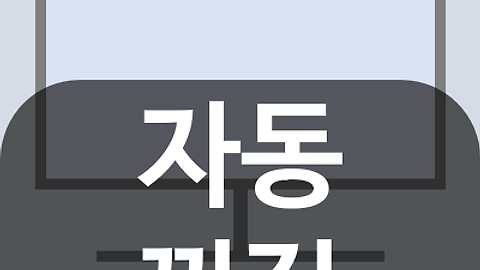녹스 멀티 설정 안내
- PC & Program 팁/컴퓨터
- 2018. 2. 19. 21:08
생각보다 NoxPlayer는 활용도가 매우 높다. 컴퓨터 환경에서 사용할 수 있는 장점을 최대한 활용하려고 하는 제작자의 노력을 볼 수 있는 것 같다. 이번엔 많은 분들이 찾는 녹스 멀티 설정 방법을 소개해 드리려 한다. 스마트폰이나 태블릿 같은 곳에서 화면분활을 하면서 게임을 즐기실 수 있을지 몰라도 역시 컴퓨터 디스플레이 크기와 성능을 따라오기란 어렵다. 그러니 여건이 되어서 이런 세팅을 알아둔다면 유용하게 쓸 수 있을 것이다.
설치되어 있는 녹스 앱플레이어를 열어준다. 그리고 우측 세로 메뉴바에서 멀티 앱플리이어 기능을 실행시킨다.
그러면 녹스 멀티 설정 창이 하나 새로 생긴다. 여기서 앱플레이어 추가를 해준다.
그러면 진행사항이 퍼센티지로 나오면서 하나의 디바이스가 생긴다. 그리고 필자는 현재 다 중단된 상태인데 옆에 있는 재생 표시를 누르면 각각 세팅해둔 대로 실행이 된다.
나중에 구별을 위해서 이름을 왼쪽 빨간색 박스 안에 있는 아이콘으로 바꿀 수 있다. 그리고 잠시 중단하고 싶다면 멈추기 버튼같이 생긴걸 클릭해 주시면 된다.
이렇게 기본으로 사용할 수 있지만 녹스 멀티 설정 하기를 좀 더 자세하게 컨트롤하시면서 내 사양에 맞게 사용하실 수도 있다.
기어표시를 가지고 있는 멀티설정에 가시면 프레임 수나 음성설정 그리고 일괄설정과 시간 간격에 텀을 줄 수 있다. 컴퓨터에 무리가 안가게끔 효과를 좀 잘 볼 수 있는건 프레임 수다. 음성설정도 만약 오디오에 크게 신경을 쓰지 않는다면 꺼두는게 도움이된다. 프레임수를 줄이실 때는 화면 넘김이 살짝 부드럽지 않게 될 수도 있으니 조금씩 줄여보면서 무리가 안될정도로만 낮춰주시면 된다.
그리고 시스템 설정에 가셔서 자신의 컴퓨터 사양에 맞게 최적화를 해준 후 저장을 해주면 녹스 멀티 설정 하기가 끝난다. 아무래도 여러개를 쓰면 한계가 있기는 하다. 자신의 CPU와 메모리의 스펙을 고려하시면서 선택하시는게 좋을 것 같다. 만약 확신이 안 서신다면 아래에서부터 조금씩 올려보면서 타협점을 찾으시는것도 괜찮을것 같다.
이 글을 공유하기